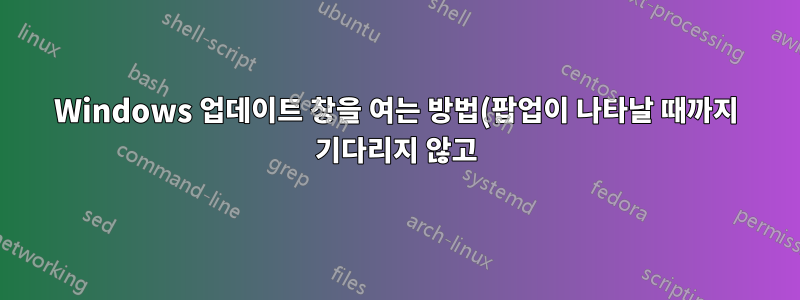%3F.png)
현재 업데이트(다운로드 또는 설치 준비가 완료됨)를 볼 수 있는 유일한 시간은 시스템 트레이에 풍선 팝업이 있을 때입니다. 언제든지 업데이트 창을 열 수 있는 방법이 있나요?
답변1
Windows XP의 경우 시작 메뉴를 열고 모든 프로그램을 클릭하면 메뉴 상단에 Windows Update 바로가기가 있어야 합니다. 그것을 불러오려면 클릭하기만 하면 됩니다.
%SystemRoot%\system32\wupdmgr.exe실행 대화 상자에 입력하여 불러올 수도 있습니다 .
편집하다좋아요. 따라서 Windows XP가 하루에 한 번 이상 중요 업데이트를 찾도록 하고 싶습니다. 분명히 말하면, 그 작은 팝업은 브라우저 기반 Windows 업데이트처럼 사용할 수 없습니다. 이는 특정하고 중요한 업데이트를 찾는 알림 시스템의 일부일 뿐입니다. 이 작업은 매일 한 번씩 자동으로 수행됩니다(설정한 경우). 하지만 하루에 한 번 이상 이 작업을 수행하도록 고집한다면Microsoft는 수동 단계를 제공합니다..
자동 업데이트 클라이언트가 검색 주기를 수행하도록 하려면 다음을 수행하십시오.
- Gpedit.msc를 실행하여 로컬 그룹 정책을 사용하여 Software Update Services 서버 위치를 구성합니다. "인트라넷 Microsoft 업데이트 서비스 위치 지정" 정책만 구성하십시오. "자동 업데이트 구성" 정책을 구성하지 마세요. 이를 통해 제어판을 사용하여 서비스를 켜거나 끌 수 있습니다.
참고: 정책 설정이 도메인 수준에서 적용되는 경우 로컬 그룹 정책으로 해당 설정을 덮어쓸 수 없습니다.
클라이언트가 Microsoft Windows 2000 기반인 경우 제어판에서 자동 업데이트 도구를 시작하십시오. 클라이언트가 Microsoft Windows XP 기반인 경우 내 컴퓨터를 마우스 오른쪽 단추로 클릭하고 속성을 클릭한 다음 자동 업데이트 탭을 클릭합니다.
원하는 방식으로 옵션을 설정하세요. 자동 업데이트 사용 확인란을 선택 취소한 다음 적용을 클릭합니다.
몇 초 정도 기다렸다가 자동 업데이트 사용 확인란을 선택한 다음 확인을 클릭합니다. 이로 인해 감지 주기가 강제됩니다.
이 단계를 수행한 후 약 5~10분 후에 검색 주기가 발생해야 합니다. 감지 주기가 발생하는지 확인하려면 다음을 수행하십시오.
Regedit.exe를 시작합니다. 다음 레지스트리 키를 찾아 클릭합니다: HKEY_LOCAL_MACHINE\Software\Microsoft\Windows\CurrentVersion\WindowsUpdate\Auto Update
AUState 값이 2인지 확인합니다.
DetectionStartTime 값을 확인하세요. 자동 업데이트를 마지막으로 사용한 대략적인 시간의 타임스탬프가 있어야 합니다.
탐지시작시간(DetectionStartTime) 값을 보면 탐지 주기가 발생한 후 해당 값이 삭제됩니다. 이 작업은 5~10분 정도 걸릴 수 있지만 일반적으로 5분 이내에 발생합니다.
Software Update Services 서버와의 연결을 나타내는 항목에 대한 로그를 봅니다.
중요한이 문서의 절차는 자동 업데이트 클라이언트가 수동으로 구성된 경우에만 작동합니다. 그룹 정책 설정을 사용하여 자동 업데이트 클라이언트를 구성한 경우 절차가 작동하지 않습니다. 정책 설정을 사용하여 클라이언트를 구성한 경우 먼저 정책이 적용된 조직 단위에서 클라이언트를 제거하지 않으면 클라이언트 설정을 변경할 수 없습니다.
따라서 다시 한 번 분명히 하고 싶은 것은 중요한 업데이트를 강제로 확인하는 것입니다. 브라우저 기반이 아닌 이 옵션을 사용하면 잠재적인 모든 업데이트를 검색할 수 있다고 생각한다면 착각이며 표준 Windows 업데이트를 사용해야 합니다.
답변2
Windows 7에서는 시작 - 제어판 - 시스템 및 보안 - Windows 업데이트 - 업데이트를 확인하세요.
편리한 Windows XP 시스템이 없지만 제어판의 비슷한 위치에 있을 것으로 생각됩니다.
답변3
참조 자료를 사용하여 사용 가능한 업데이트를 확인할 수 있습니다 wuauclt /detectnow.http://technet.microsoft.com/en-us/library/cc708575(WS.10).aspx- 그러나 대화 상자를 열어야 하지만 사용 가능한 업데이트가 있는 경우 명령을 실행한 후 잠시 후에 알림이 표시됩니다.


